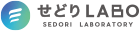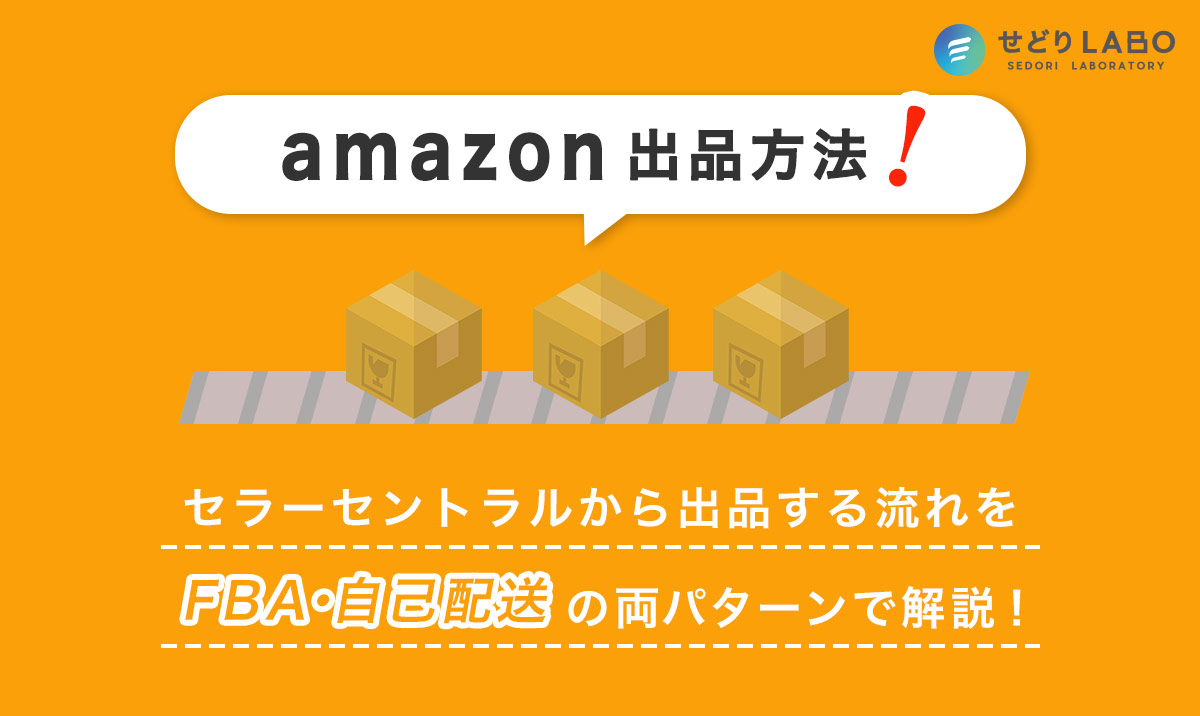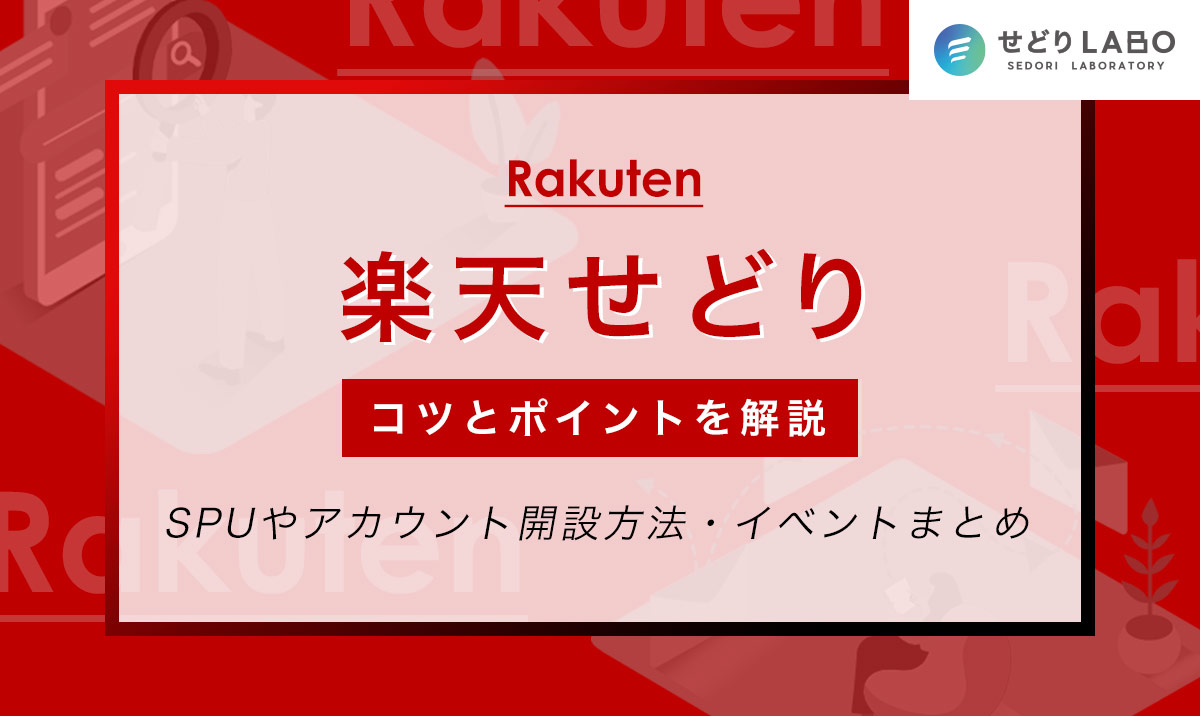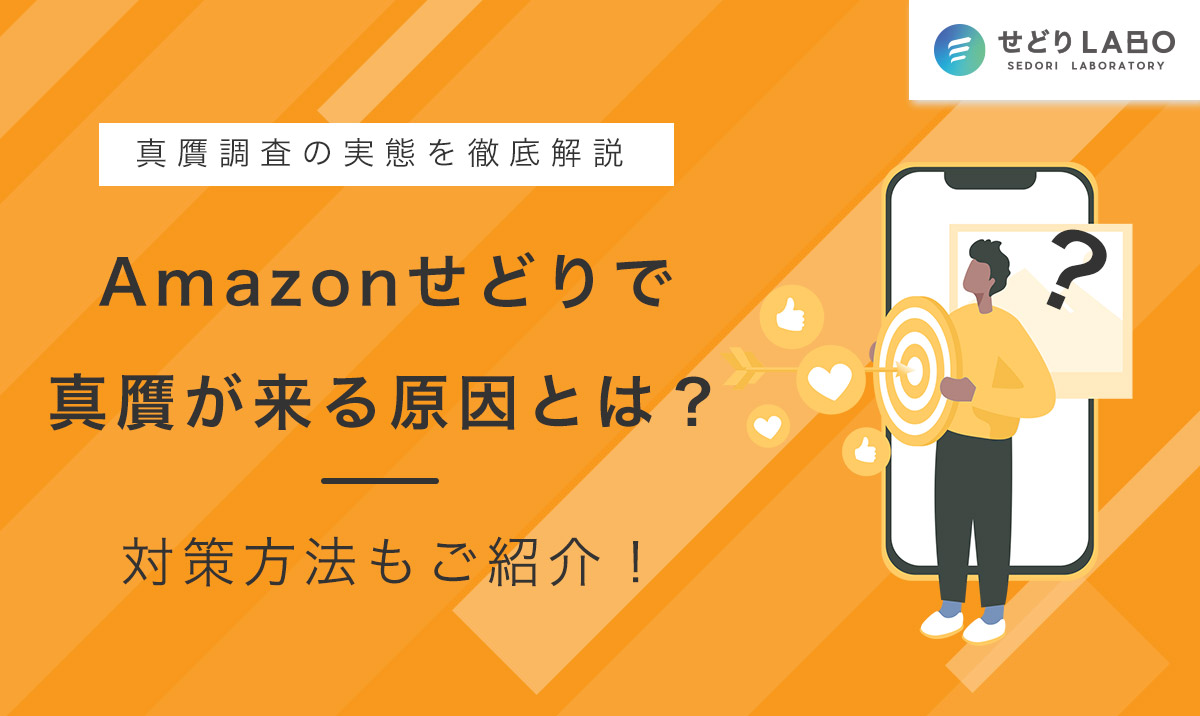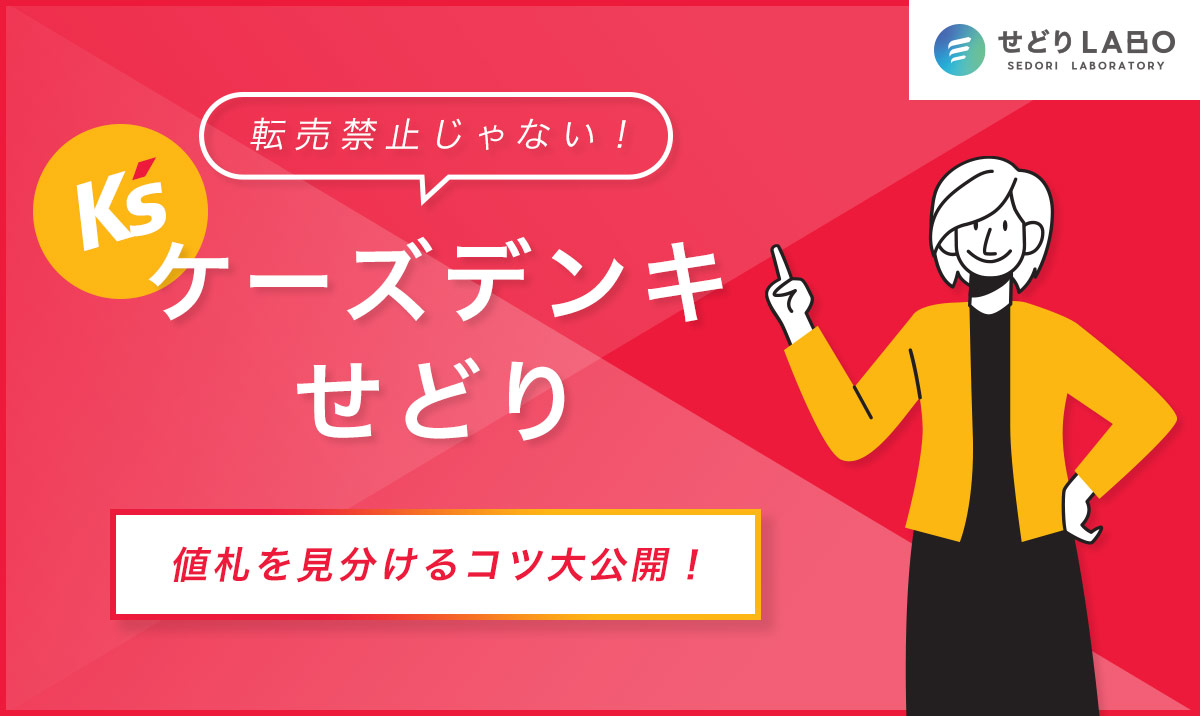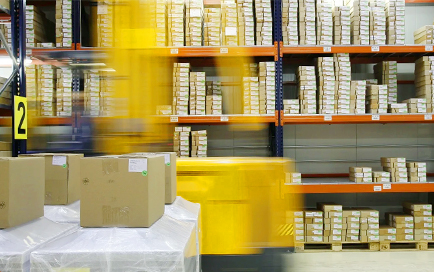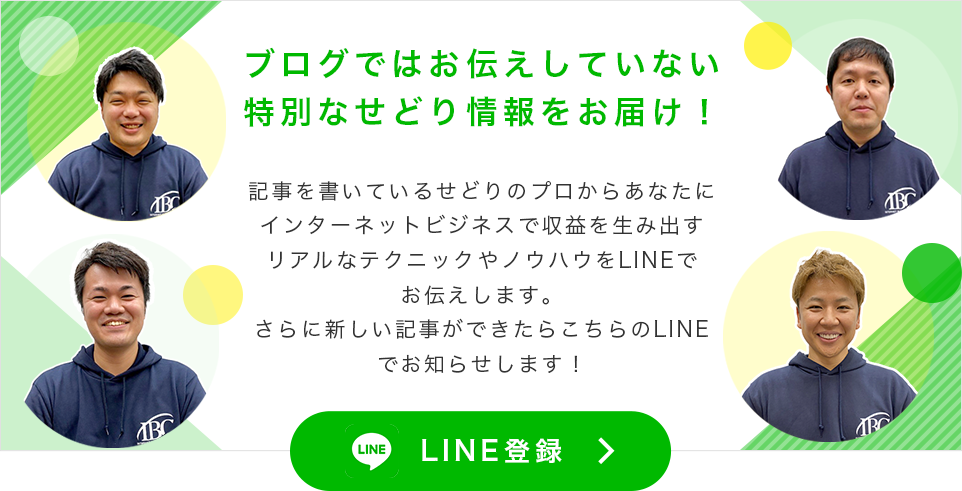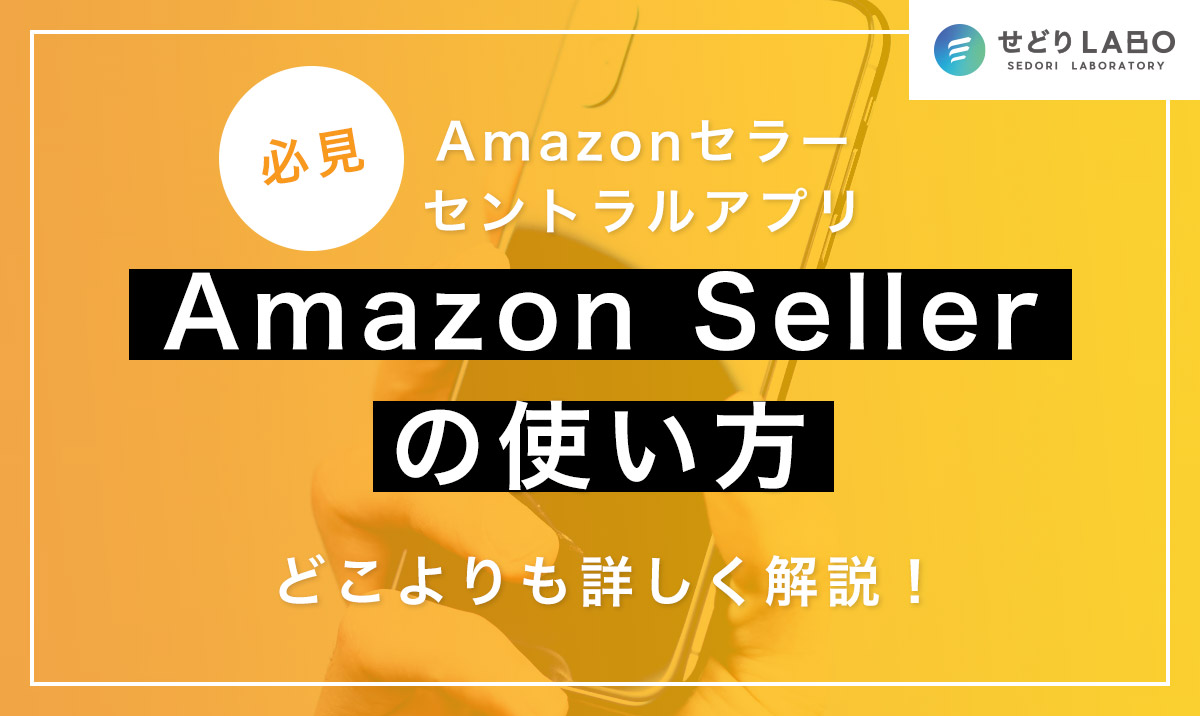
【Amazonセラーセントラル】アプリ「Amazon Seller」の使い方をどこよりも詳しく解説
こんな方のための記事です!
- 副業をしたい方
- オンラインせどり(電脳せどり)で稼ぎたい方
- 店舗せどりで稼ぎたい方
- せどりをこれから始めようと思っている方
目次
Amazon Seller(アマゾンセラー)
を利用していますか?
Amazon sellerアプリとは、いつもパソコンでログインしている「Amazonセラーセントラル」のスマホ版です。
このアプリでは出品作業や自己発送の発送通知など、いままでセラーセントラルに一度ログインしないと出来なかった作業をスマホ1つで行うことができます。
更に、アプリのバーコードスキャンで瞬時にAmazonに出品出来る商品か出品規制がかかっていないかを、見極める事が可能です。
今回のブログではAmazon Sellerの登録方法や使い方など、どこよりも詳しく解説します!

Amazonセラーセントラルアプリ
「Amazon Seller」でできること
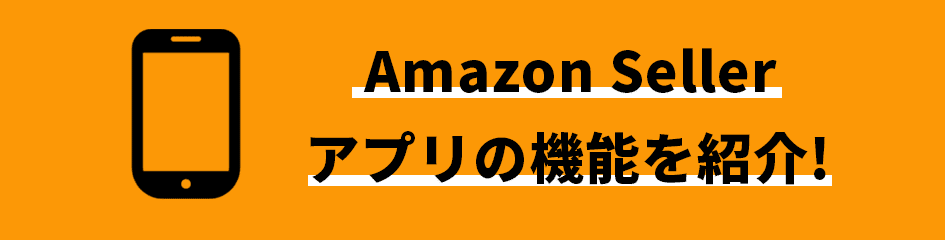
「Amazon Seller」でできること
・出品
・ビジネスの管理
・売上分析
・注文の出荷
・販売する商品の検索
・在庫、返品の管理
・購入者からの質問への迅速な対応
「Amazon seller」では
これらの機能を
スマホ1つで行うことができます。
iPhone・android
どちらにも対応しているので
今すぐダウンロードしてくださいね。
「Amazon Seller」アプリのインストール
記事の後半で解説しています!
「Amazon Seller(アマゾンセラー)」のログイン・設定方法
先ほどのリンクからアプリをダウンロード後アプリ開くと
以下のような画面になるので
日本の国旗を選択します。
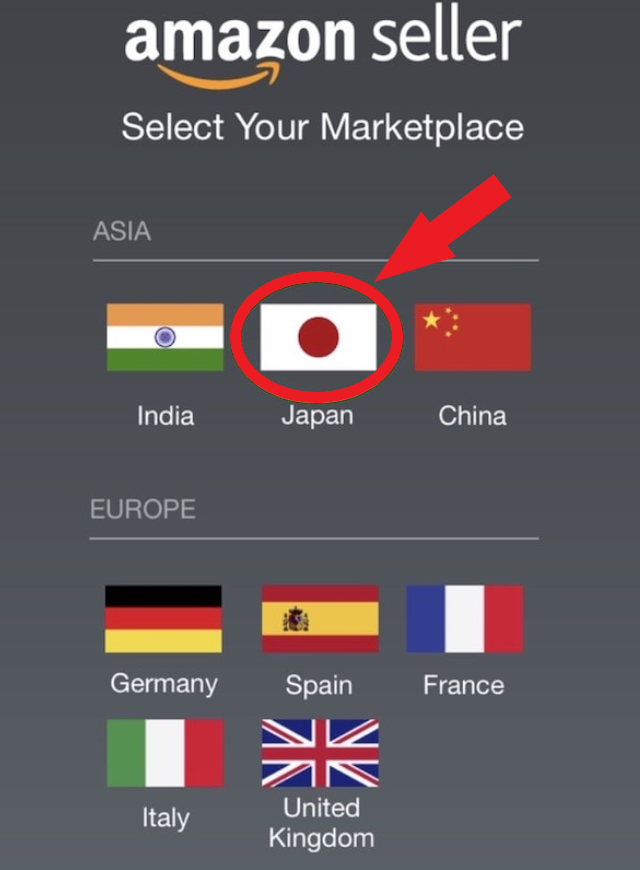
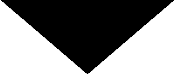
次にログイン画面になるので、自身のAmazonセラーセントラルのアドレスとパスワードを入力します。
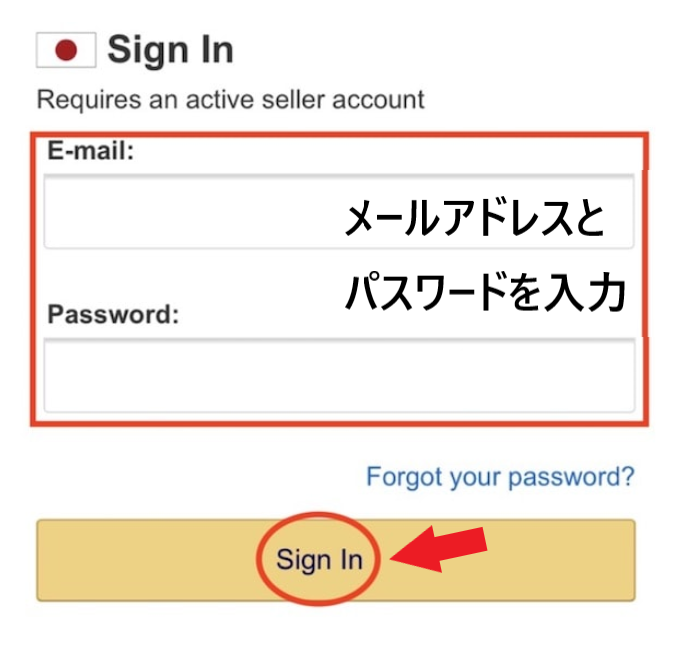
以上でアプリの準備は完了です。
「Amazon Seller(アマゾンセラー)」のトップ画面の解説
アプリにログインするとトップページが表示されます。
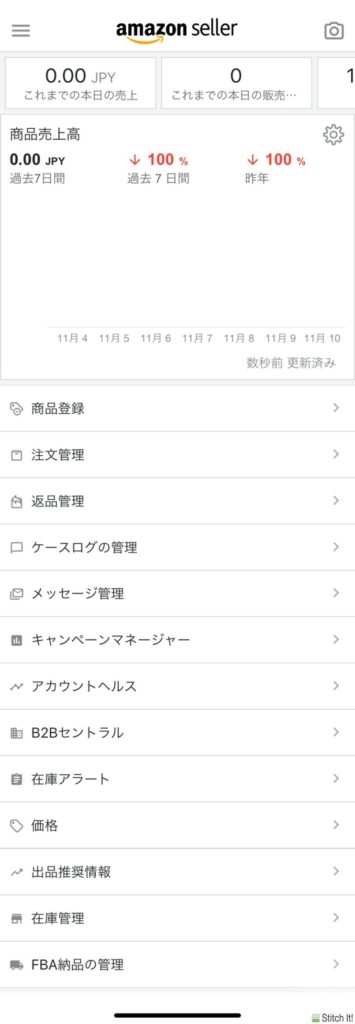
以下ではそれぞれについて詳しく解説していきます。
画面左上「三」マーク
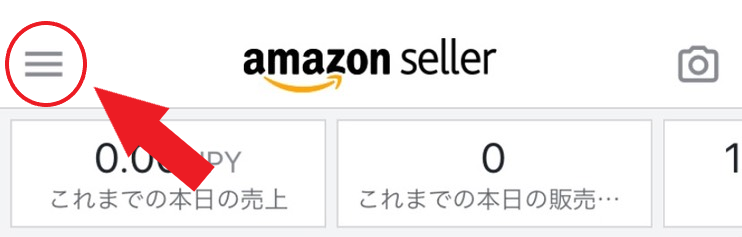
「三」マークをタップするとアプリの設定在庫確認が行えます。
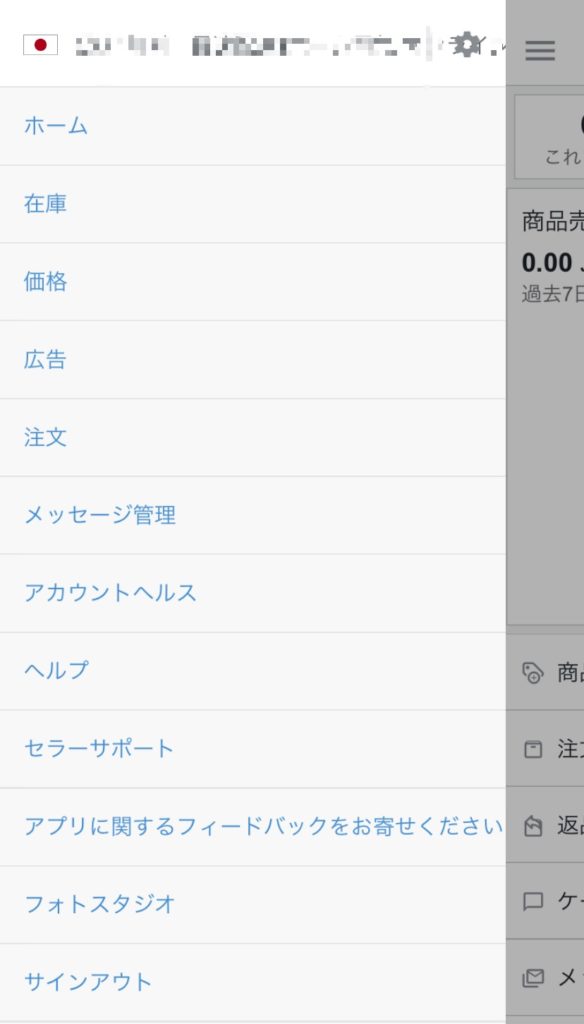
画面右上「カメラ」マーク
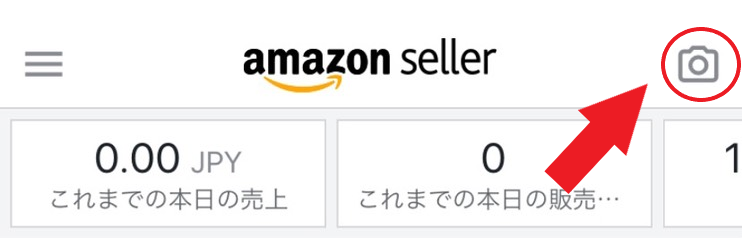
「カメラ」マークをタップすると、
カメラ機能を使った商品の検索ができます。
JANコードはもちろん、商品自体のスキャン検索にも対応しています。
画面上部の売り上げ等の表示
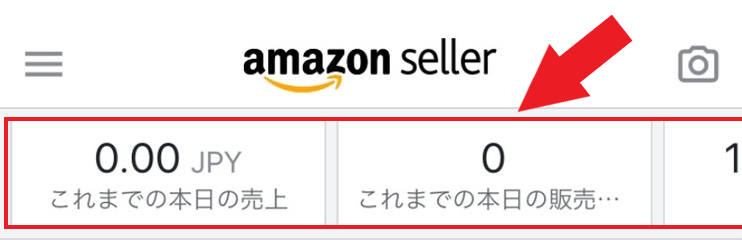
・これまでの本日の売り上げ
・これまでの本日の販売
・現在の残高
・次回の支払い
・購入者からの評価
これらの数字を一目で確認することができます。
これまでの販売以降を見たい場合は、横にスワイプして表示させてください。
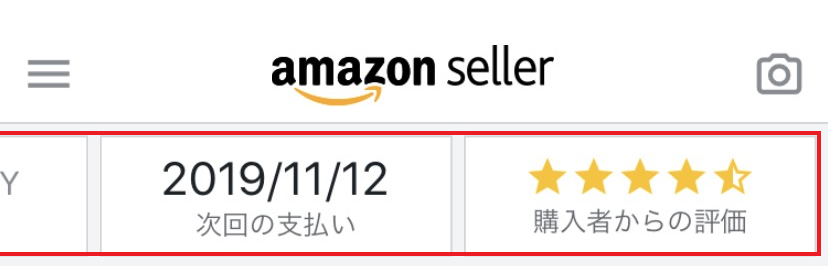
商品売上高
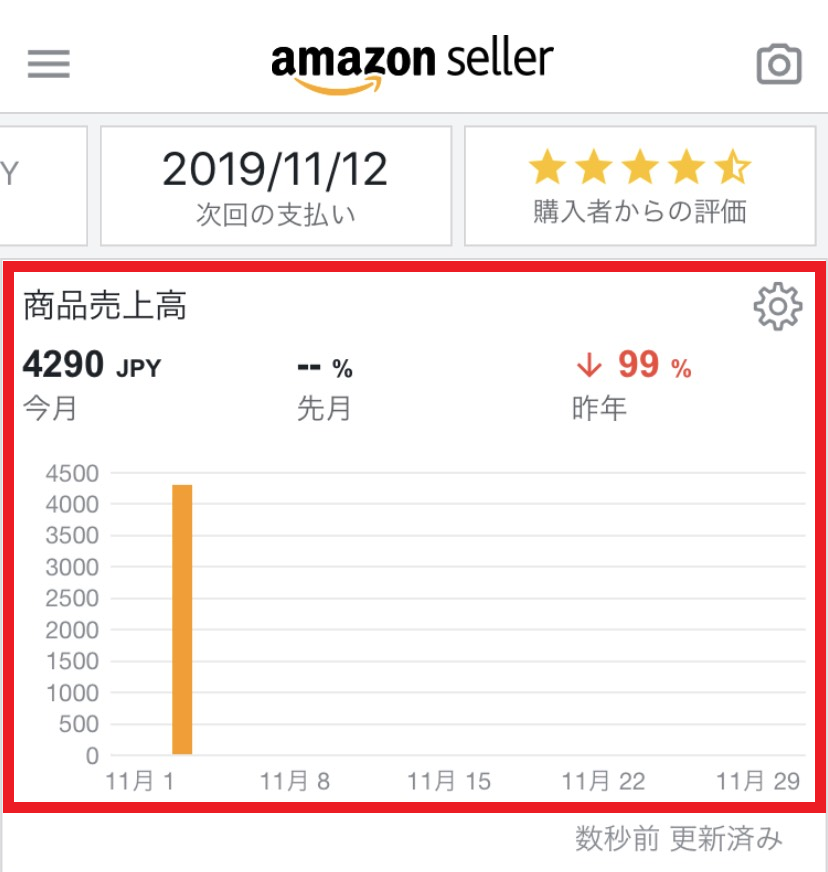
商品売上高では
売れた商品の売り上げ推移を、グラフで確認することができます。
日付の範囲やチャートの種類も設定で行えるので、
自分の目的に合った表示を見つけて設定してください。
商品登録
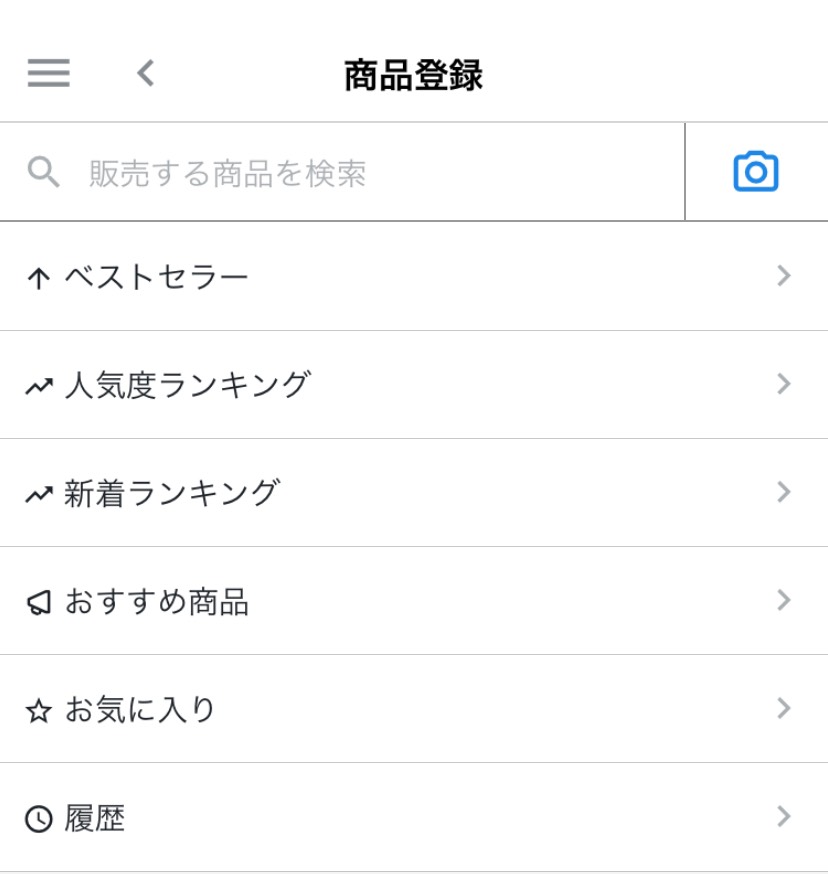
Amazonに出品する商品の登録作業が行えます。
右上の「カメラ」をタップすれば、カメラ機能で商品を検索できます。
また、ベストセラーや人気・新着ランキングも確認できるので、
仕入れ時の参考にしてみてください。
注文管理
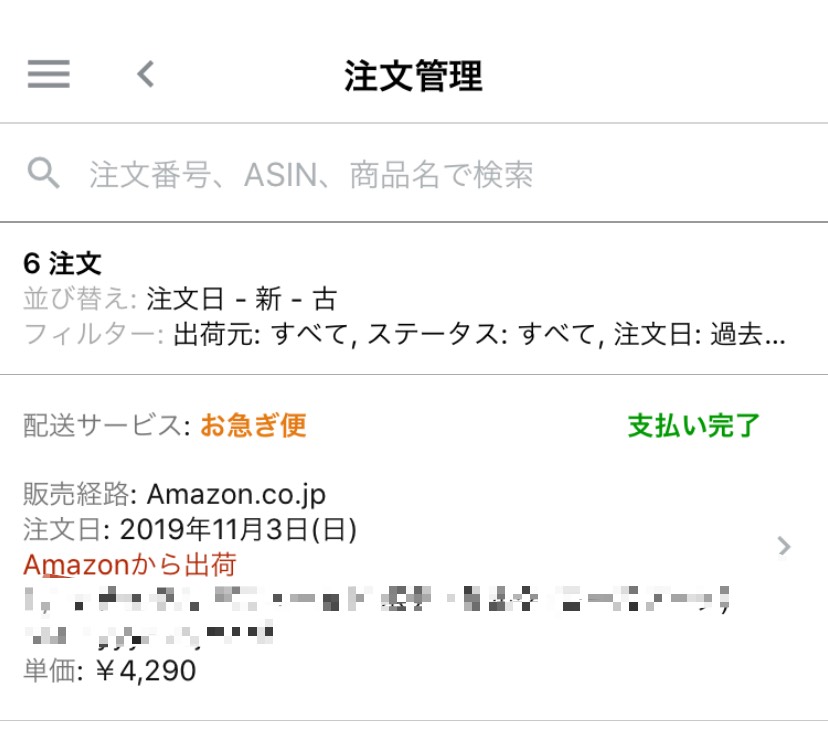
注文管理では注文情報を確認することができます。
自己発送の注文が入った時は通知が出るので、この画面から自己発送手続きを行うことも出来ます。
返品管理
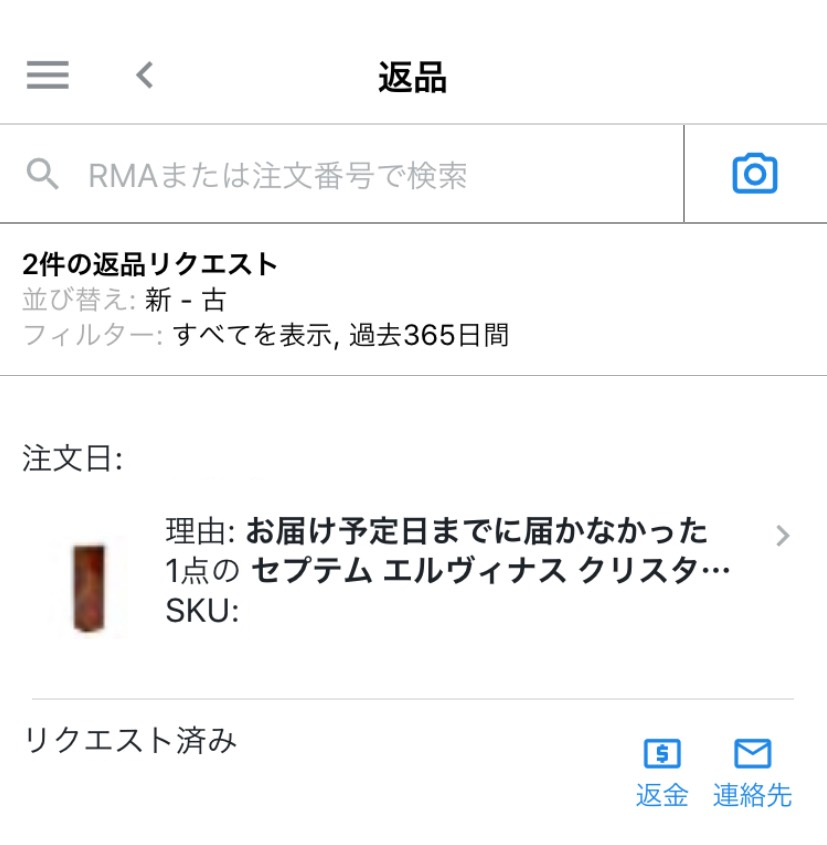
返品の承認または終了
返金の実行や返品設定の変更を
することができます。
ケースログの管理
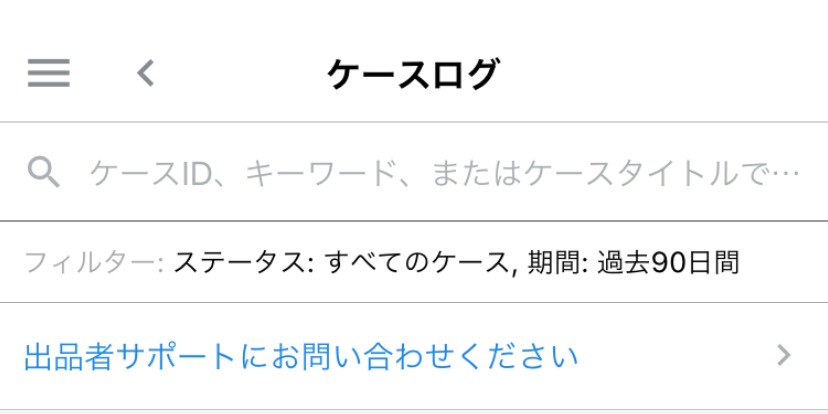
Amazonに
Eメールや電話で
問い合わせをすることができます。
メッセージ管理
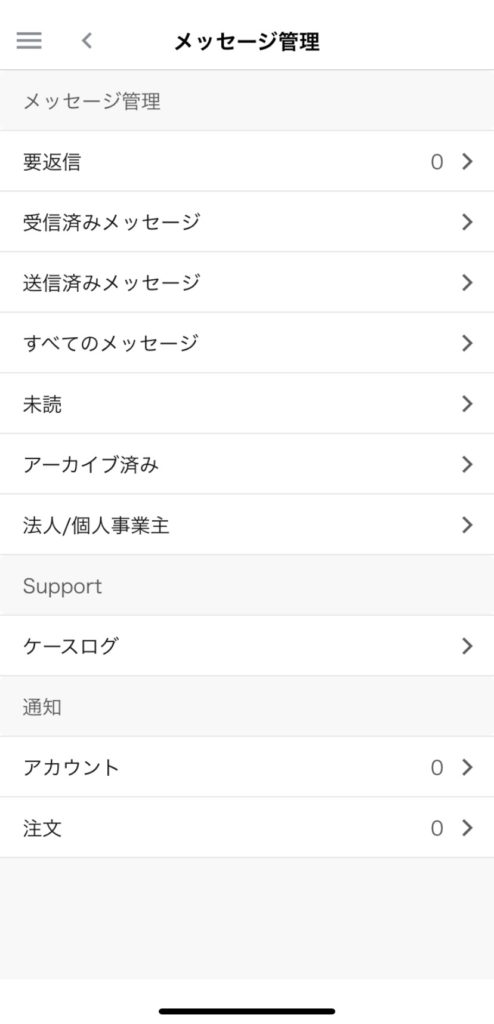
Amazonやお客様から、メールを受信した場合、表示されます。
「メッセージ管理」に表示される数字は、
購入者からのメッセージに回答が必要な数です。

キャンペーンマネージャー
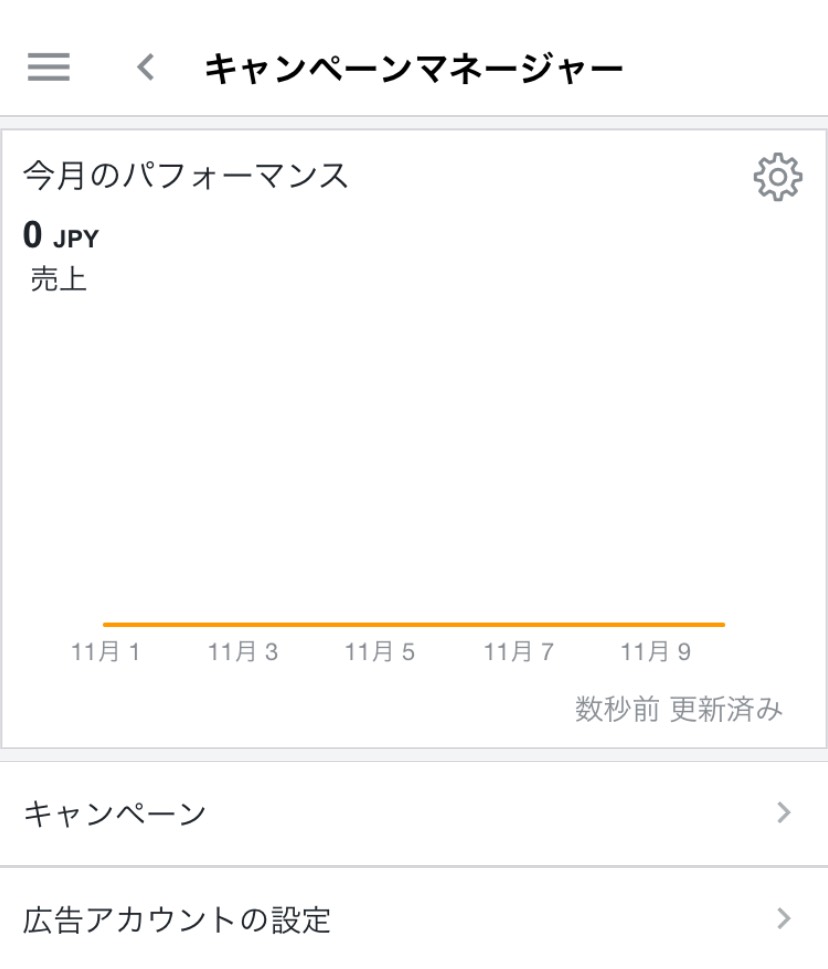
スポンサー プロダクト広告および、ロック画面広告のパフォーマンスを確認できます。
アカウントへルス
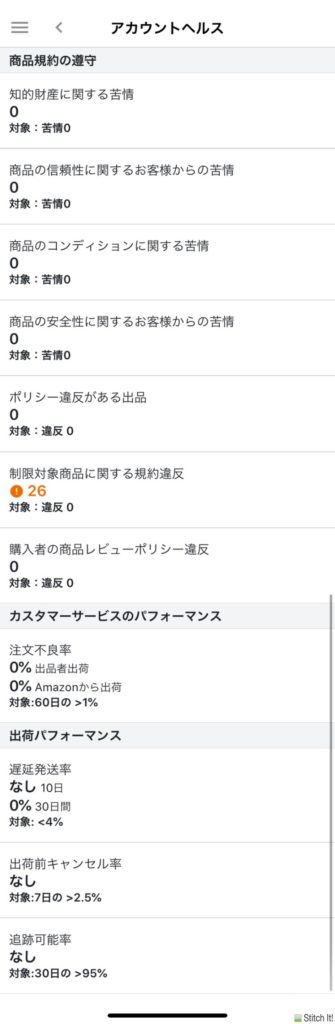
アカウントヘルスとは、アカウントの健全性の事で、
現在の自分のアカウントへルスを見ることができます。
アカウントへルスが低下してる場合は、
画像のように「注意マーク」が出るので
今後のアカウント運営の参考にしていきましょう。
B2Bセントラル
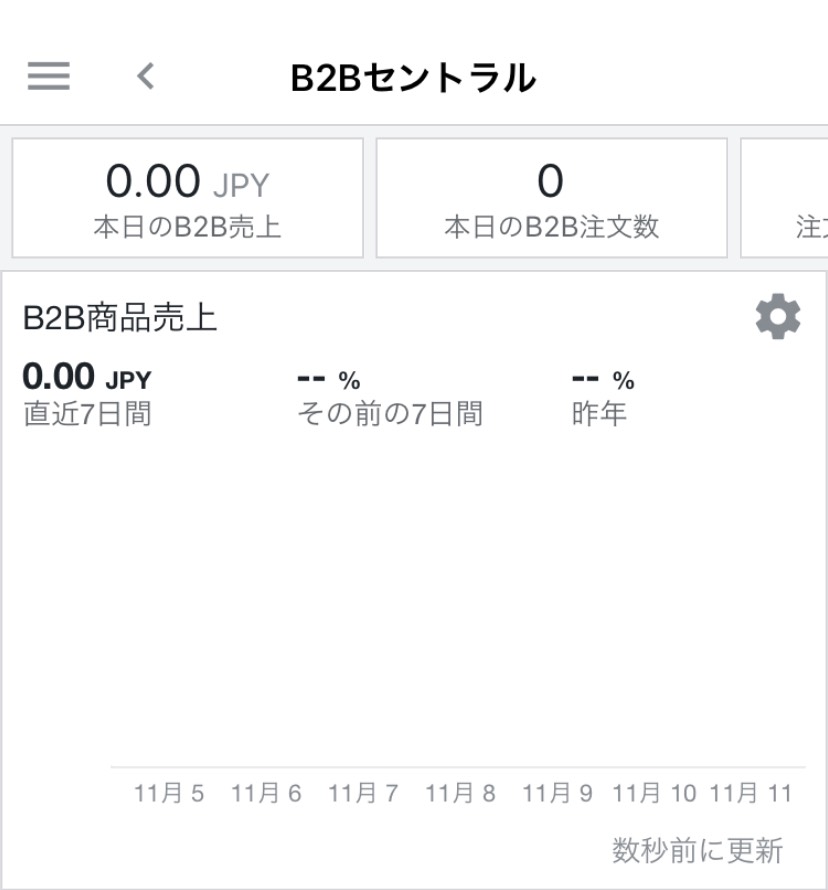
B2Bは、Amazonビジネスと呼ばれており、
Amazon.co.jpを利用して、企業間での商品の売買を行うサービスです。
B2Bを行っている場合は、こちらから売り上げグラフを確認することができます。
在庫アラート
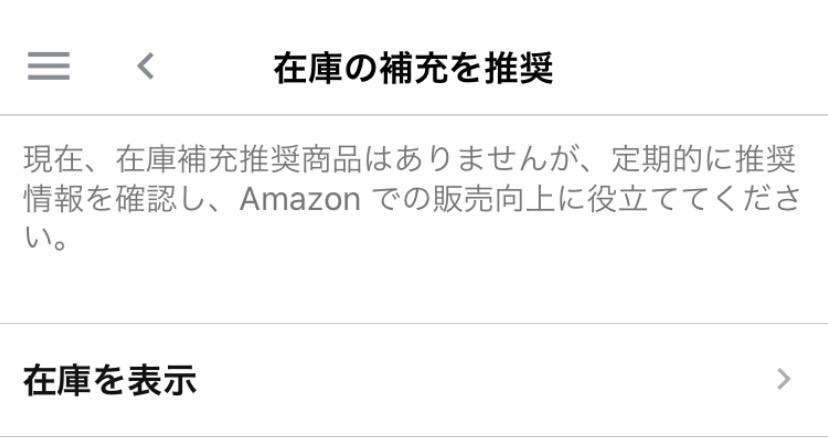
Amazonでの販売データに基づき、在庫補充推奨商品の確認ができます。
価格
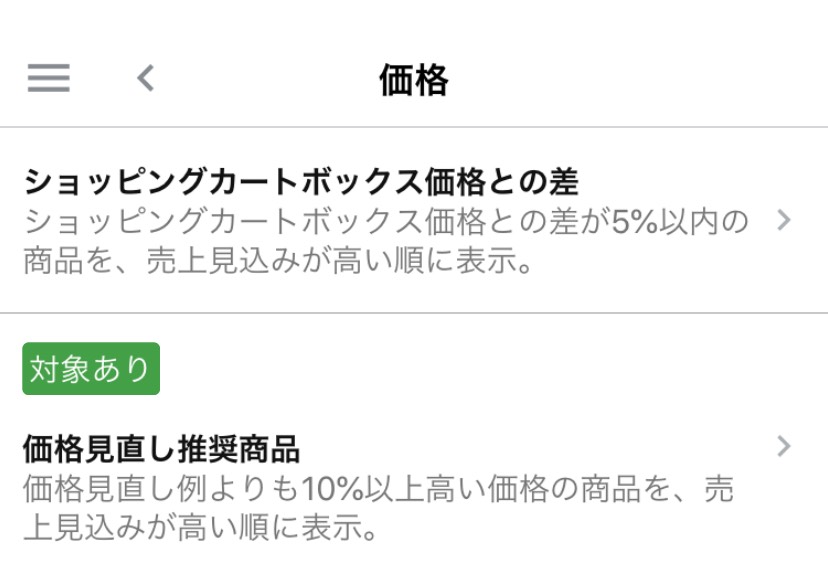
今出品している商品の
価格に関する情報を、確認する事ができます。
・ショッピングカートボックス価格との差
・価格見直し推奨商品など
Amazonが提案してくれている商品があればこのページに載るので、確認して修正をする事が可能です。
出品推奨情報
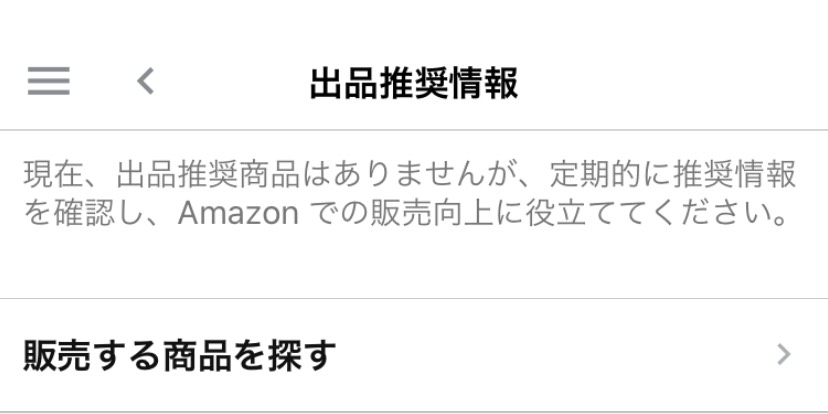
Amazonのデータに基づいた出品推奨商品の検索ができます。
在庫管理
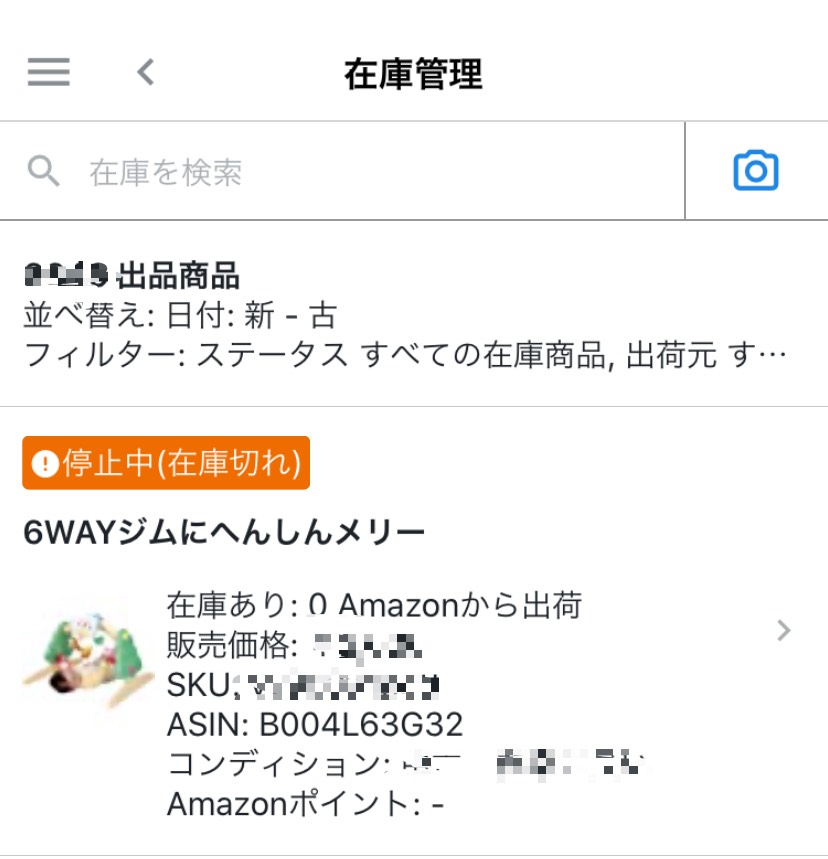
現状にて保有している
在庫の一覧を確認する事ができます。
また、ここから価格の変更などの編集をする事も可能です。
FBA納品の管理
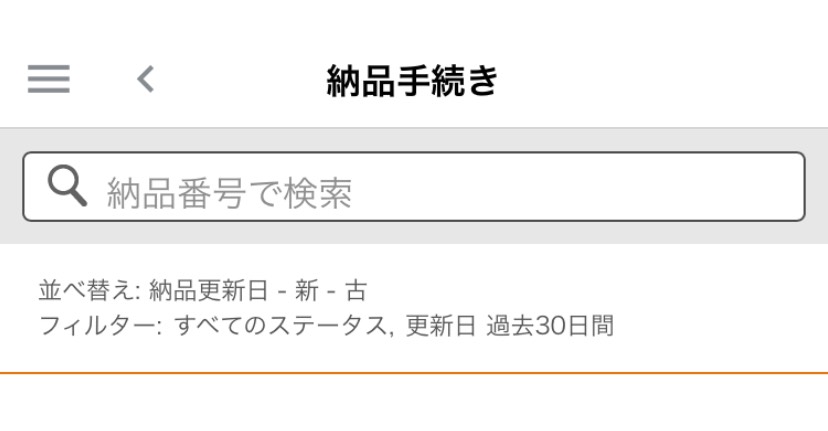
FBA納品の状況を確認する事ができます。
セラーアプリから商品を登録する方法
セラーアプリから出品する商品を登録したい場合は、
トップ画面にある
「商品登録」をタップします。
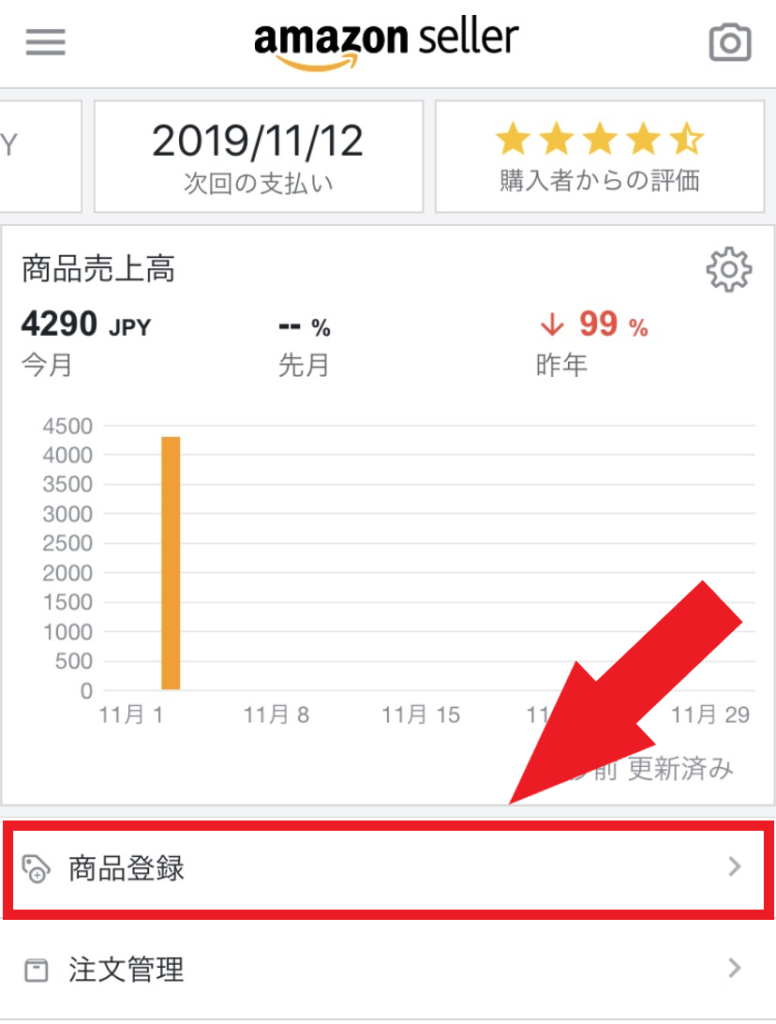
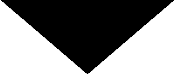
次に、商品を検索していきます。
カメラ機能やキーワード検索で商品を探しましょう。
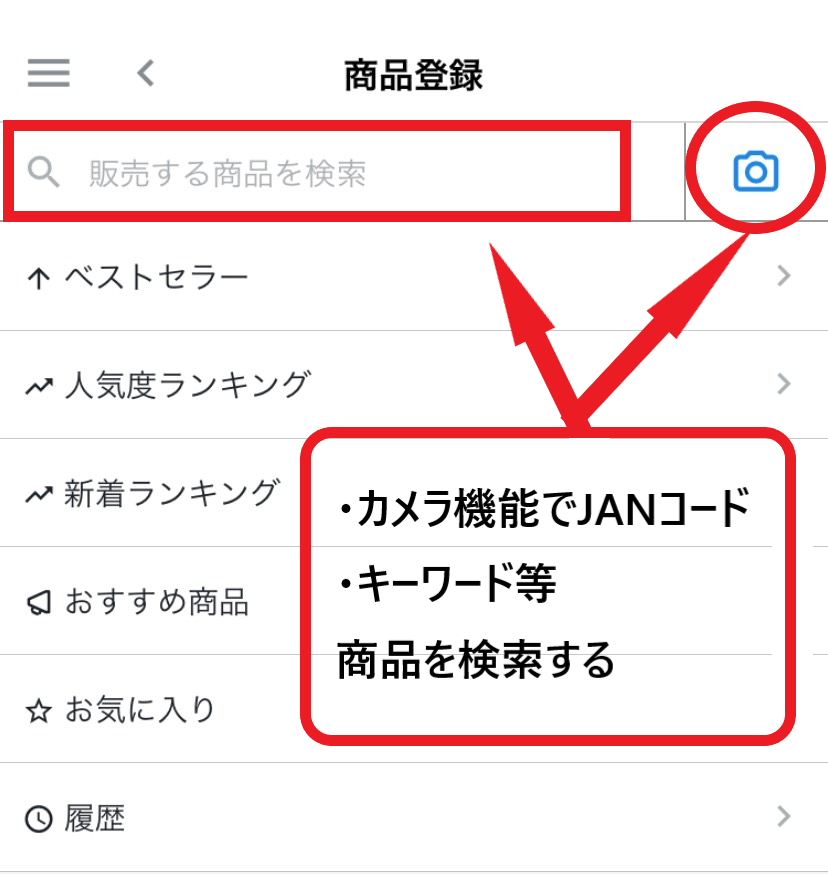
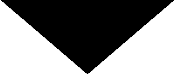
該当商品が見つかったら、商品右下の「出品する」をタップします。
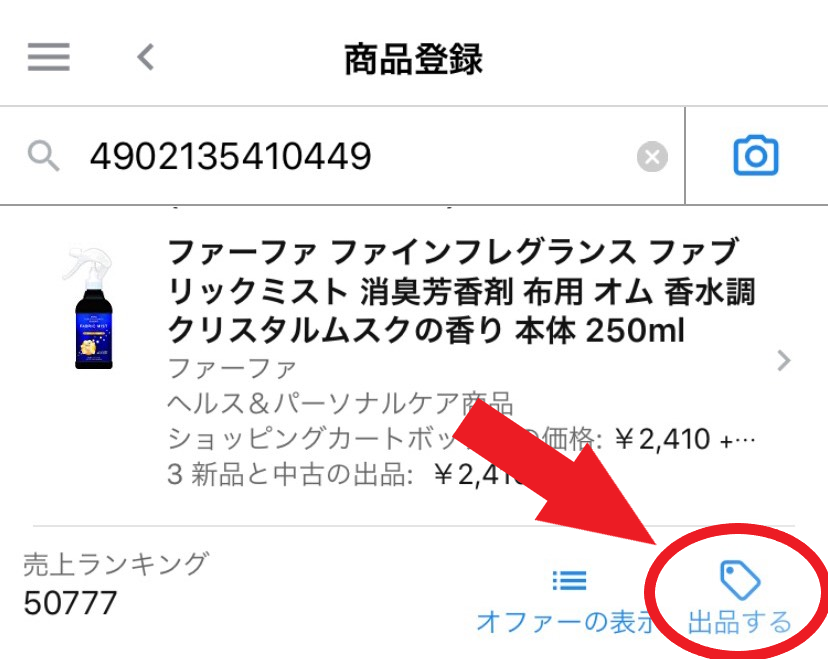
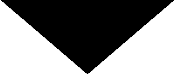
タップ後、コンデションや価格を
それぞれ入力しましょう。
以上の入力が完了したら「次へ」をタップして
最終確認をしてください。
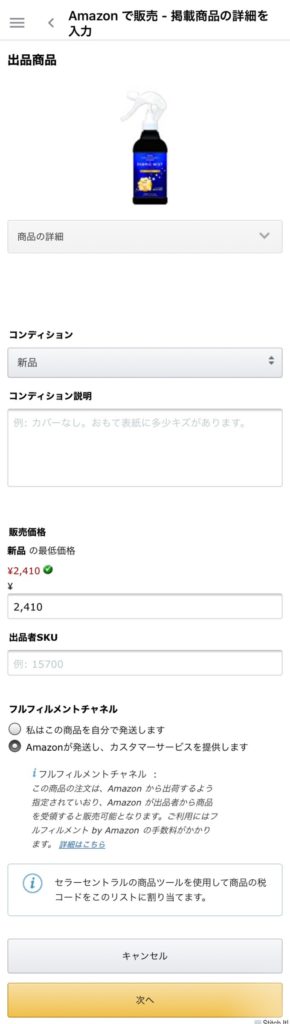
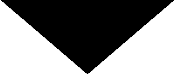
「今すぐ出品」をタップで商品登録が完了です。
自己発送の場合は、この時点でAmazonに出品されます。
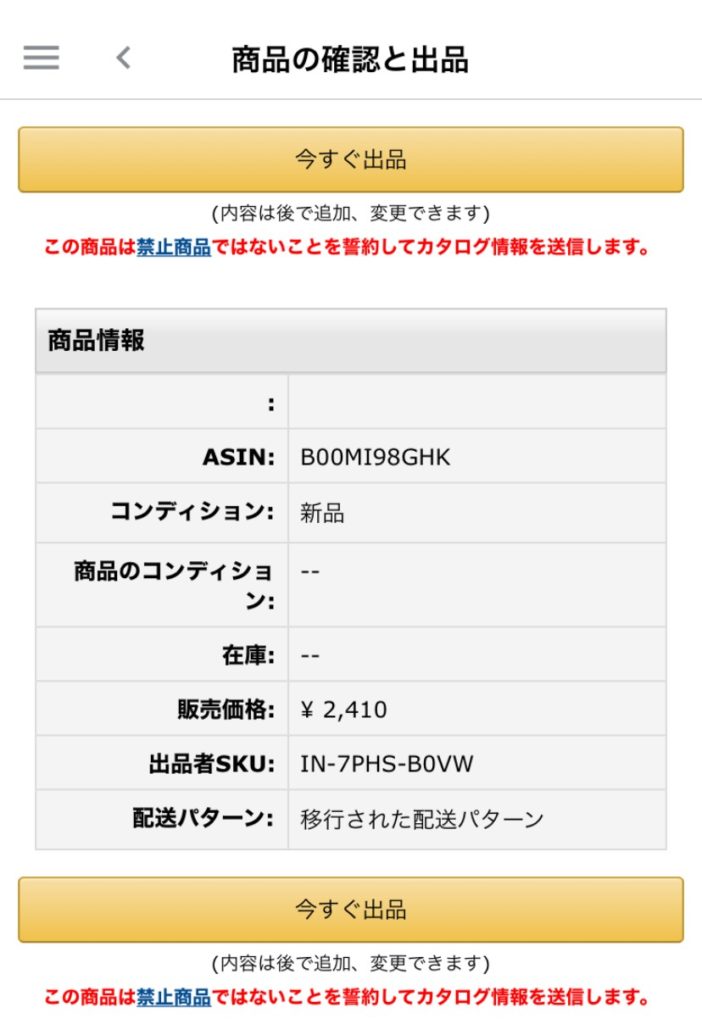
以上で商品登録が完了です。
アプリで出品規制を確認する方法
アプリで出品規制を確認する場合は、まず右上の「カメラマーク」をタップします。
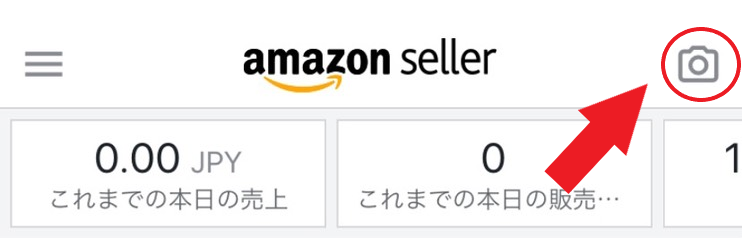
タップ後、確認したい商品のJANコードを読み取りましょう。

読み取り後、該当商品があればタップしてください。
出品できる商品
出品できる商品は以下のように表示されます。
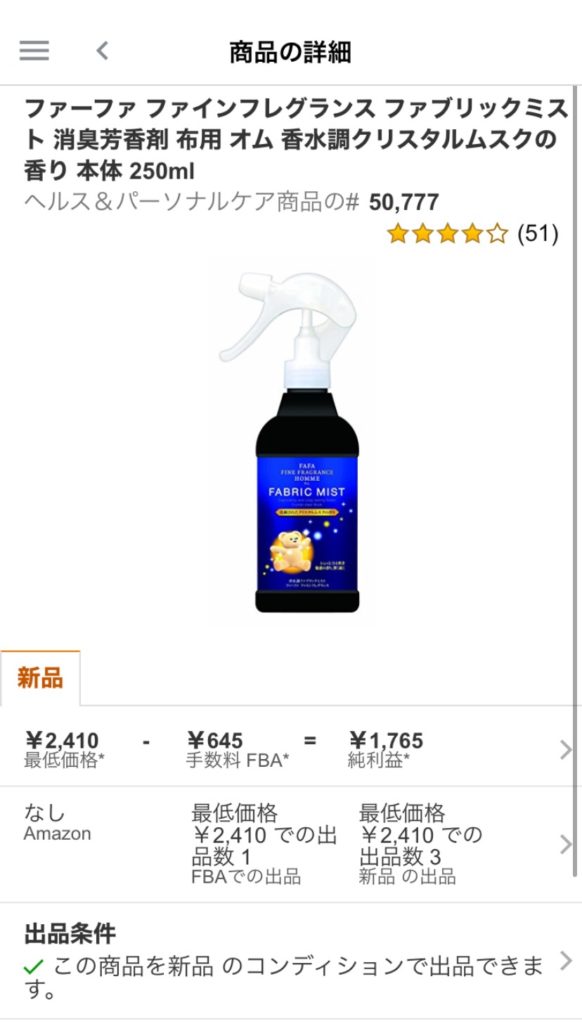
「出品条件」をタップすると、更に詳しく出品条件が確認できます。
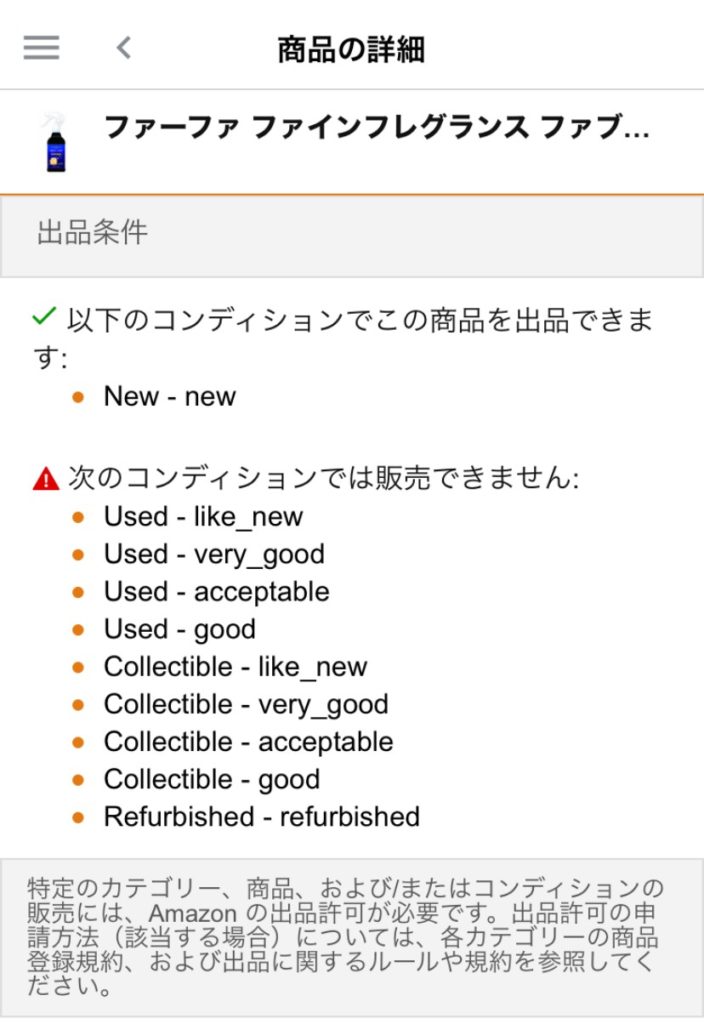
出品できない商品
出品できない可能性のある商品は以下のように
「制限」と
分かりやすく表示されます。
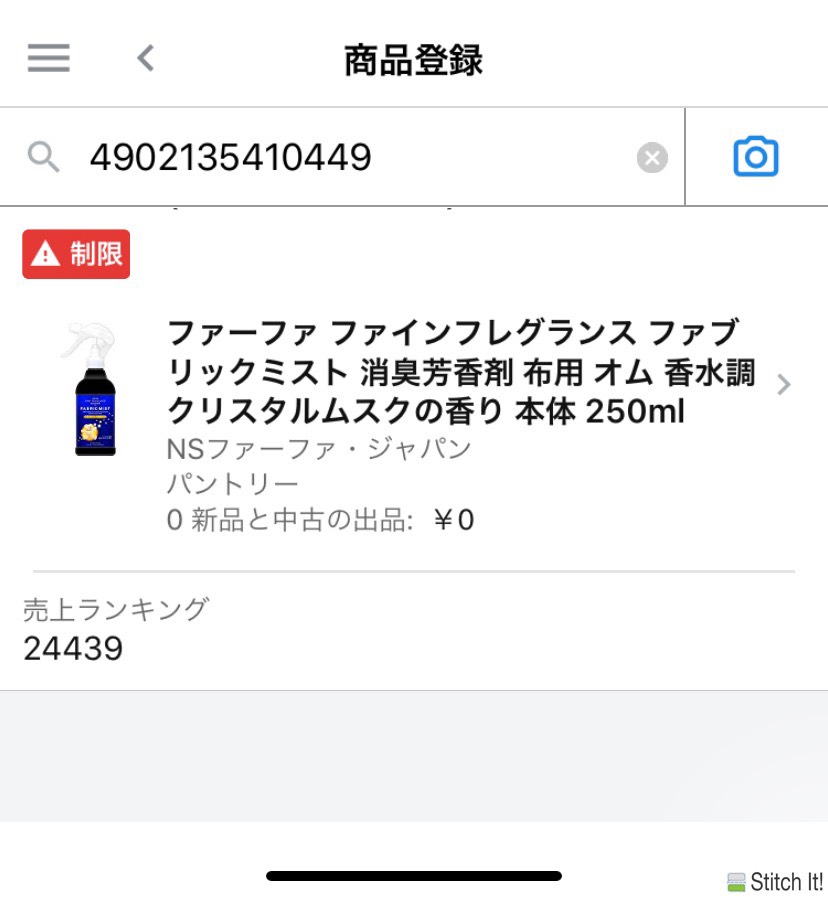
更に商品をタップし、以下のような表示が出たら自分のアカウントで出品できない商品と確認することができます。

たったこれだけの作業で、出品できる商品かできない商品かを即座に判別することが可能になります。
まとめ
今回はAmazon Sellerアプリの使い方を解説しました。
外出先からもお客様への対応ができるのはこのアプリだけです。
自己発送やメールの返信速度は、アカウントへルスに関わってきます。
本業の方も副業の方も、Amazonセラーアプリを活用して
ショップの評価を高く保ちましょう。
また、商品を仕入れる際は
必ず、「出品規制確認」を行ってください。
仕入れてから出品できないと気づくのは、一番無駄な仕入れです。
未然に防いで、小資金でサクッと稼いでいきましょう。
今回の記事関して質問や疑問があれば、下のせどりLABOのLINEからすぐに問い合わせてください。
この記事を書いている人
![]()
さなみ
せどりを始めて1年以内に独立しました!得意なジャンルはメーカー問屋仕入れです♪ 最近子どもが生まれたので、育児に大忙しの育メンせどらーです!